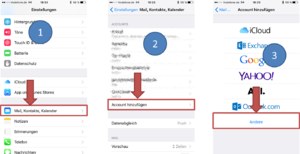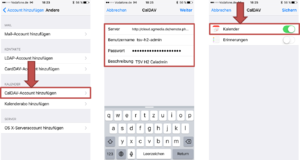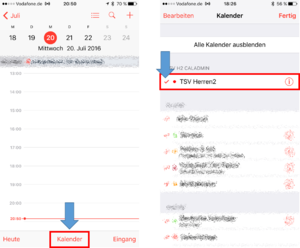Kalender für iOs einrichten: Unterschied zwischen den Versionen
Aus TSV Flacht - Wiki
Wanna (Diskussion | Beiträge) |
Wanna (Diskussion | Beiträge) |
||
| Zeile 5: | Zeile 5: | ||
=== Schritt 2: CalDAV Account hinzufügen === | === Schritt 2: CalDAV Account hinzufügen === | ||
Nun unter der Rubrik Kalender einen CalDAV-Account hinzufügen. Folgende Kontoinformationen müsst ihr eingeben: | Nun unter der Rubrik Kalender einen CalDAV-Account hinzufügen. Folgende Kontoinformationen müsst ihr eingeben: | ||
| − | * '''Server:''' [http://cloud.agmedia.de/remote.php/calendarplus/principals/Wanna/ http://cloud.agmedia.de/remote.php/calendarplus/principals/HIER_DER_BENUTZERNAME/] | + | * '''Server:''' [http://cloud.agmedia.de/remote.php/calendarplus/principals/Wanna/ http://cloud.agmedia.de/remote.php/calendarplus/principals/HIER_DER_BENUTZERNAME/] (als Benutzername musst du denselben Benutzer eingeben wie im Feld Benutzername!) |
* '''Benutzername''': Benutzername für den Teamkalender (bekommt ihr bei eurem Mannschaftsverwalter) | * '''Benutzername''': Benutzername für den Teamkalender (bekommt ihr bei eurem Mannschaftsverwalter) | ||
* '''Passwort''': Passwort für den Teamkalender (bekommt ihr bei eurem Mannschaftsverwalter) | * '''Passwort''': Passwort für den Teamkalender (bekommt ihr bei eurem Mannschaftsverwalter) | ||
Version vom 24. Juli 2016, 12:16 Uhr
Inhaltsverzeichnis
Schritt 1: Neues Konto für Kalender anlegen
Auf dem iPhone "Einstellungen => Mail, Kontakte Kalender => Account hinzufügen => Andere" auswählen
Schritt 2: CalDAV Account hinzufügen
Nun unter der Rubrik Kalender einen CalDAV-Account hinzufügen. Folgende Kontoinformationen müsst ihr eingeben:
- Server: http://cloud.agmedia.de/remote.php/calendarplus/principals/HIER_DER_BENUTZERNAME/ (als Benutzername musst du denselben Benutzer eingeben wie im Feld Benutzername!)
- Benutzername: Benutzername für den Teamkalender (bekommt ihr bei eurem Mannschaftsverwalter)
- Passwort: Passwort für den Teamkalender (bekommt ihr bei eurem Mannschaftsverwalter)
- Beschreibung: Hier gibst du zum Beispiel: "TSV H3 Kalender" ein
Schritt 3: Kalender anzeigen
Die Kalender-App auf dem iPhone aufrufen und die Kalenderverwaltung anwählen. Nun überprüfen ob der Kalender angezeigt wird (Häkchen gesetzt).
Schritt 4: fertig
Der Kalender wird nun synchronisiert. Termine, die vom Kalenderadmin eingestellt werden, bekommst du nun automatisch in deinen Kalender.